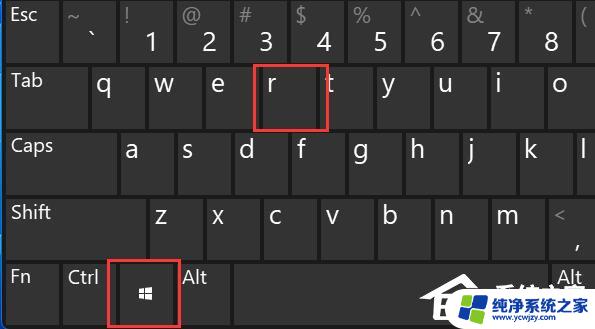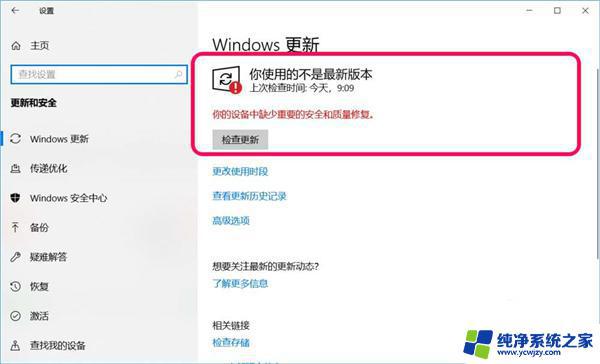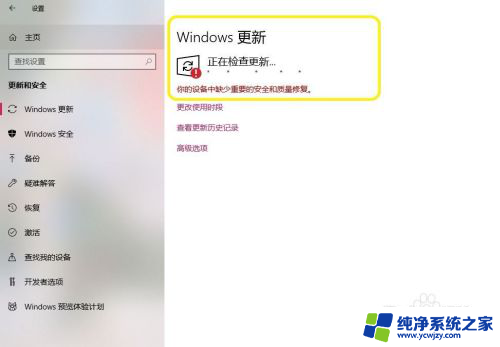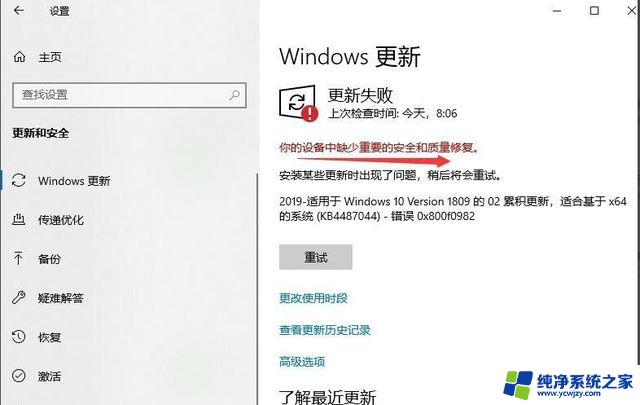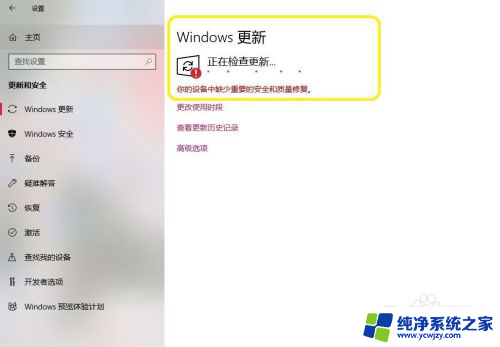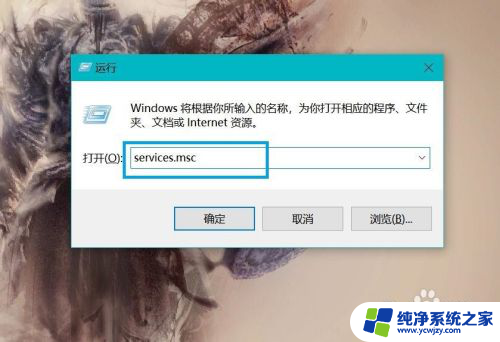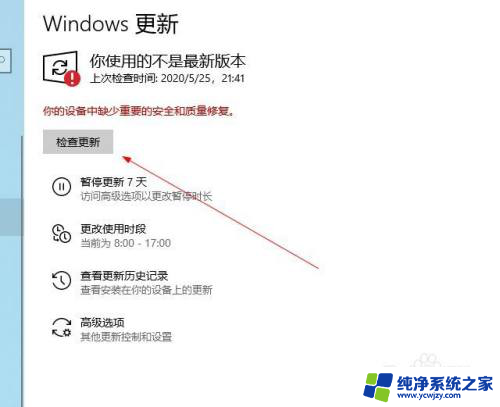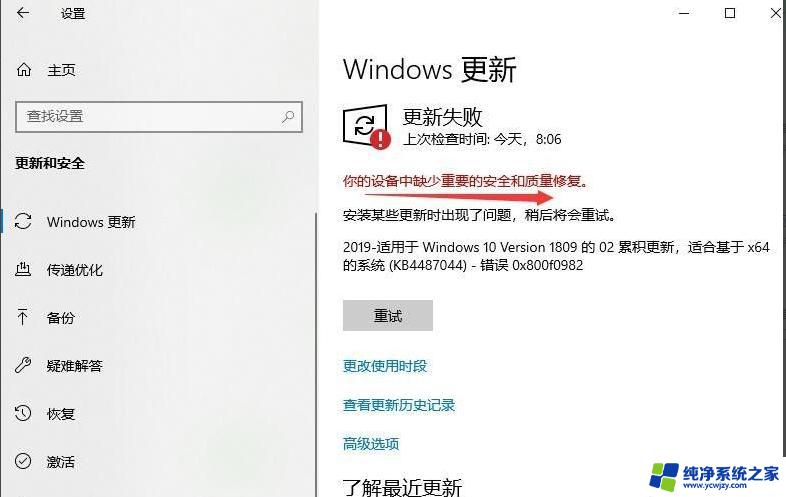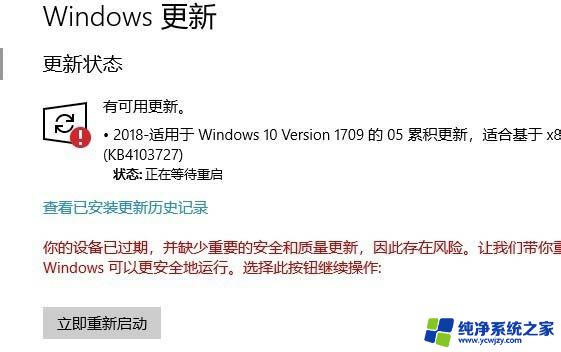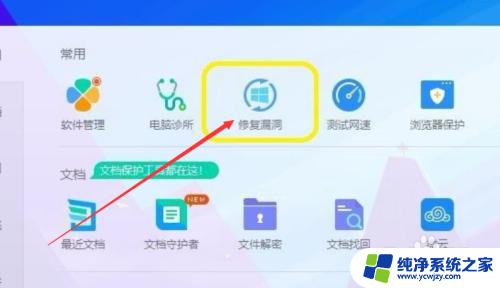win10系统提示设备中缺少重要更新 Win10系统更新显示缺少重要的修复怎么办
随着科技的不断进步,操作系统也在不断更新和改进,在使用Win10系统时,我们有时可能会遇到设备中缺少重要更新的情况。当系统更新提示显示缺少重要的修复时,我们应该如何应对呢?在本文中将探讨这个问题,并提供解决方案,帮助我们更好地解决这一问题。无论是从系统安全性还是性能角度考虑,及时更新是至关重要的,因此我们应该尽快解决设备中缺少重要更新的情况。
1、打开win10之后,使用鼠标右键单击左下角的开始图标,随后在超级菜单界面中单击打开 设置 界面。
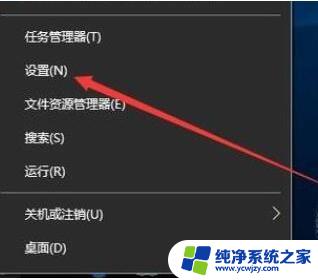
2、打开设置之后使用鼠标单击其中的“更新和安全”区域。

3、此时我们就可以在更新中看见出现的错误提示了!无论是关机重启还是重试都无法进行更新。

4、接着再次使用第一步中的方法打开超级菜单,在菜单中单击打开“运行”窗口。
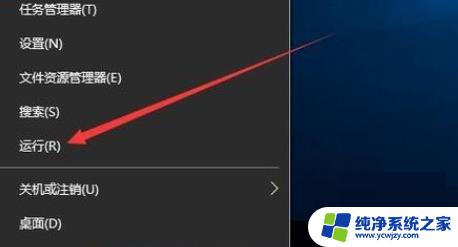
5、进入运行界面之后,在输入框中输入命令:services.msc,输入正确之后使用回车键进入系统的服务界面。
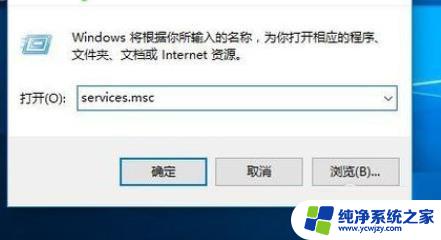
6、打开服务设置界面之后在右窗格中找到叫做:Windows Update的服务,使用鼠标双击它打开设置界面。
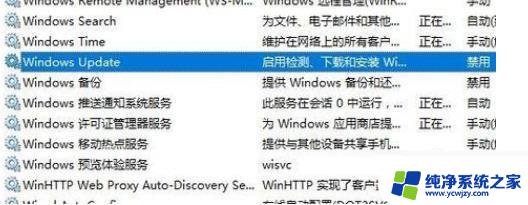
8、打开该服务的设置界面之后,将下图所示的启动类型设置为:自动模式并按下应用按钮进行保存即可。
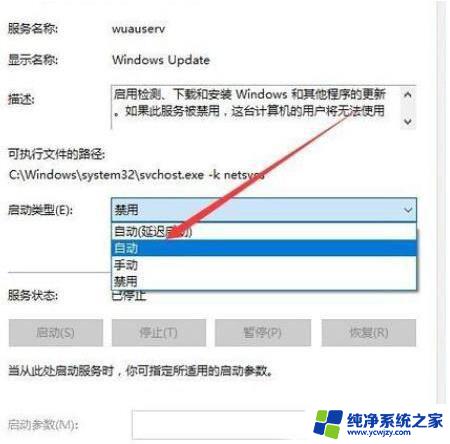
8、接着再次点击左下角的“启动”按钮将这个服务启动即可。
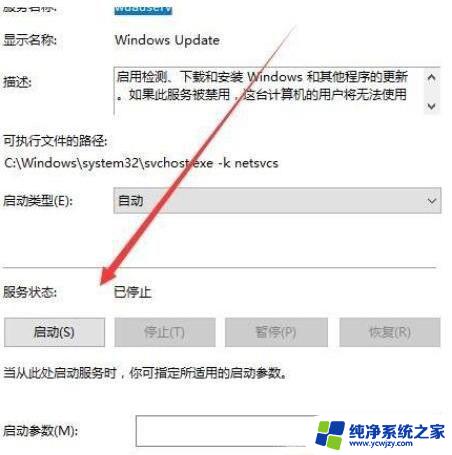
9、完成以上的操作之后再次回到Windows更新界面,一般就会自动检测更新了,如果没有我们立即检查即可。
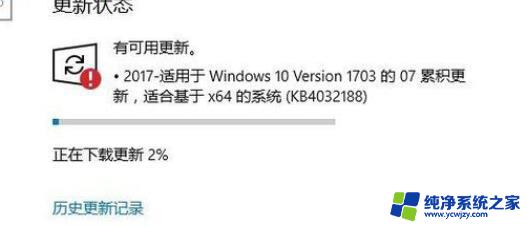
1、“Windows+X”》》计算机管理》》服务和应用程序》》服务,找到Windows Update和Background Intelligent Transfer Service服务,关闭。
2、删除路径 C:\Windows\SoftwareDistribution\DataStore和C:\Windows\SoftwareDistribution\Download下的所有文件。
以上便是Win10系统提示设备中缺少重要更新的全部内容,如果你遇到了相同的问题,可以参考本文中介绍的步骤来进行修复,希望这些信息对你有所帮助。